Para llevar tus visualizaciones en Cinema4Dal siguiente nivel, es esencial crear un look de imagenatractivo. En esta guía aprenderás cómo implementar de manera efectiva desplazamientos de color, viñetas y un aumento de la estructura y el contraste con el filtro Camera Raw.
Principales conclusiones
- El look de imagen es más que solo ajustes de color y contraste.
- Una viñeta puede influir significativamente en la atmósfera de una imagen.
- El equilibrio adecuado de claridad y estructura es crucial para un resultado profesional.
Paso 1: Preparación de tu capa
Antes de comenzar con el filtro Camera Raw, debes asegurarte de que has resumido todo lo que necesitas para tu look de imagen en una sola capa. Primero, haz clic en la capa superior de tu proyecto. Para usuarios de Mac, la combinación de teclas es Shift + Alt + Command + E, mientras que los usuarios de PC deben usar Shift + Alt + Ctrl + E. Esto te permite consolidar todas las capas existentes en una nueva capa. Nombra esta capa, por ejemplo, "Look de imagen" para tener una visión clara de tu trabajo.
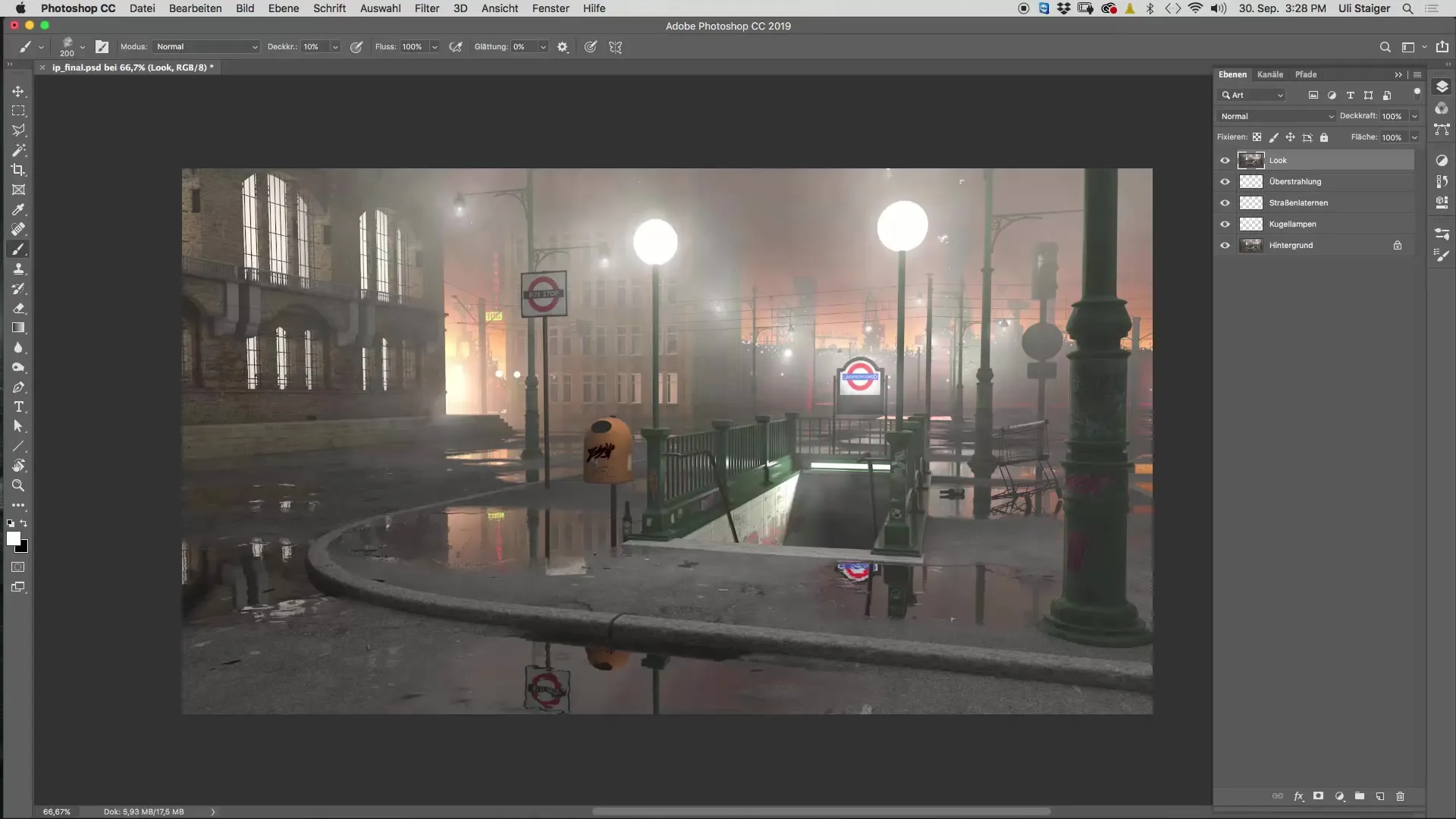
Paso 2: Conversión a un objeto inteligente
Para trabajar de manera más flexible con tu look de imagen, debes convertir la nueva capa en un objeto inteligente. Esto te permitirá volver a aplicar o ajustar el filtro Camera Raw en cualquier momento sin perder los datos originales. Haz clic derecho en la capa y selecciona "Convertir en objeto inteligente".
Paso 3: Aplicar el filtro Camera Raw
Ahora que tu capa es un objeto inteligente, ve al menú "Filtro" y selecciona "Filtro Camera Raw". Aquí tendrás a tu disposición muchas herramientas útiles para lograr la calidad de imagen deseada. Puede que la imagen se vea un poco borrosa al principio. Asegúrate de ajustar tu vista al 100 % para ver una imagen más precisa de tus ajustes.
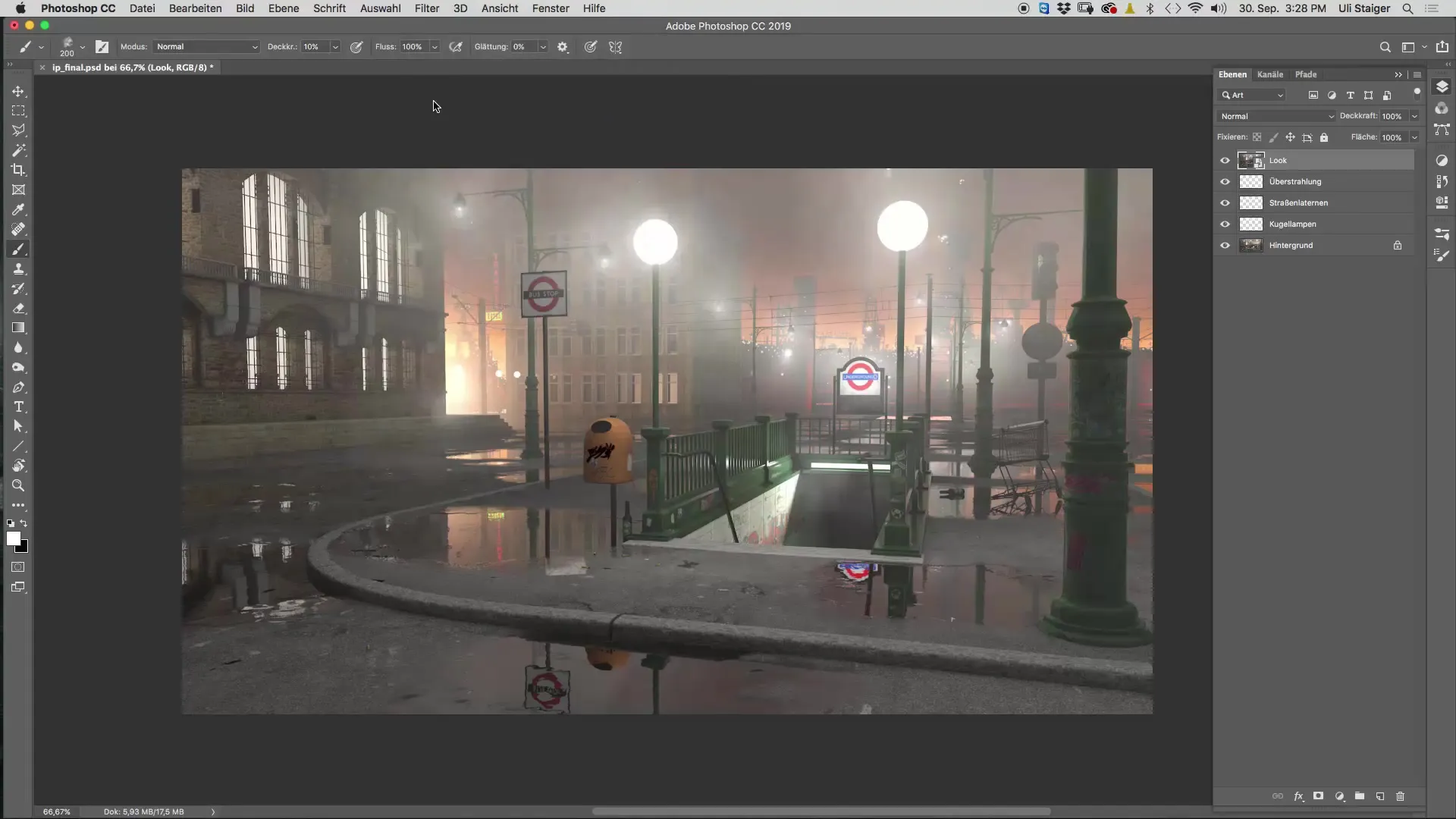
Paso 4: Ajustar claridad y estructura
Comienza con los ajustes de "Claridad" y "Estructura". Estos dos parámetros tienen como objetivo hacer que la imagen parezca más vívida. Asegúrate de no exagerar con la claridad, ya que esto puede resultar en resultados poco naturales. Un valor entre el 25 % y el 30 % suele ser óptimo. Aumenta la estructura suavemente para que tu imagen parezca más nítida, pero mantén el valor en un máximo del 10 % para evitar el sobreprocesamiento.
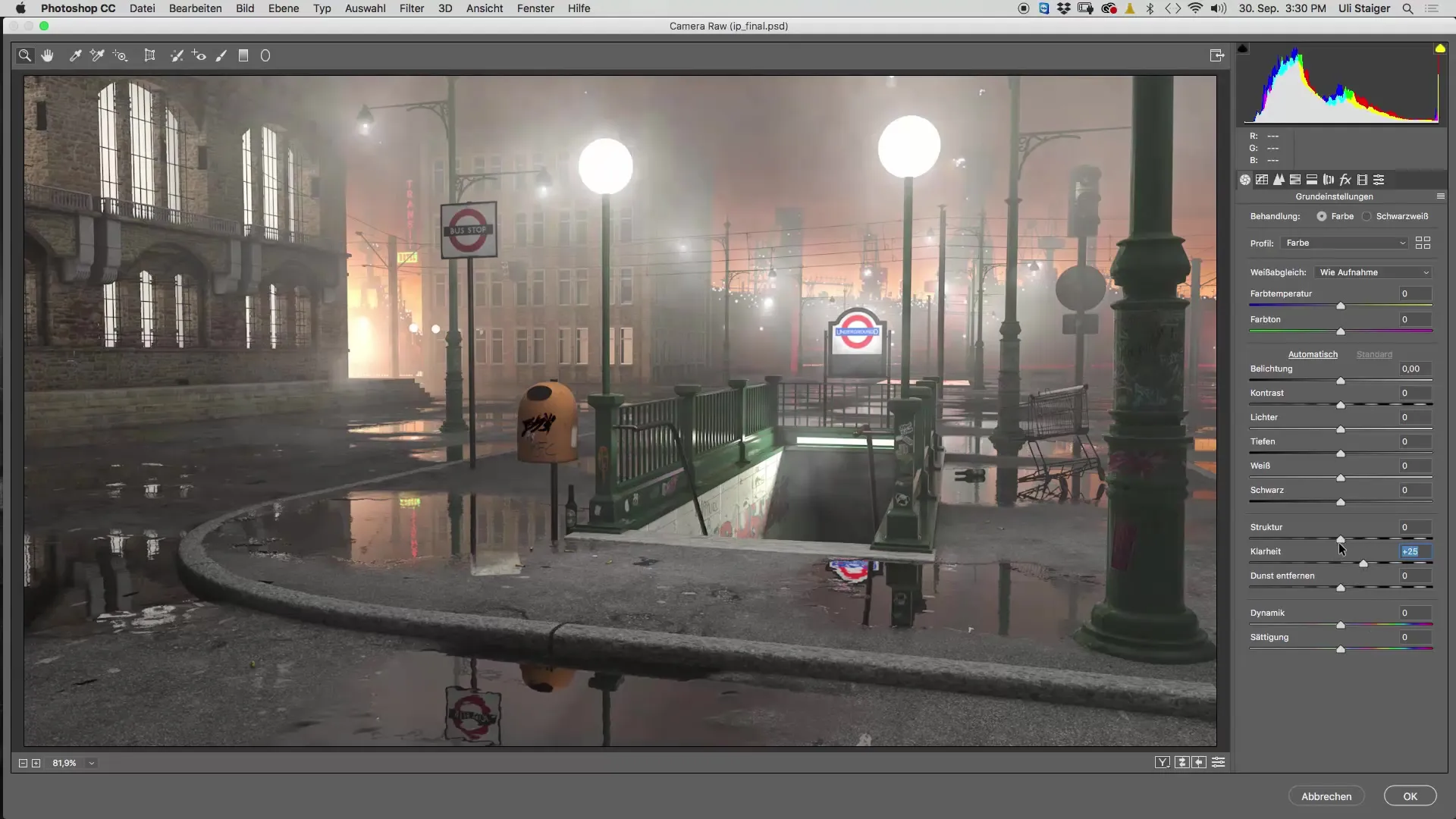
Paso 5: Ajustar sombras y negros
A continuación, revisa las sombras y las proporciones de negros en tu imagen. A veces, puede ser útil aumentar la regla de negros para hacer la imagen más dinámica. Monitorea el histograma para asegurarte de que no pierdas el contraste deseado. Un ligero aumento en los negros puede hacer que la imagen general sea más clara y contundente.
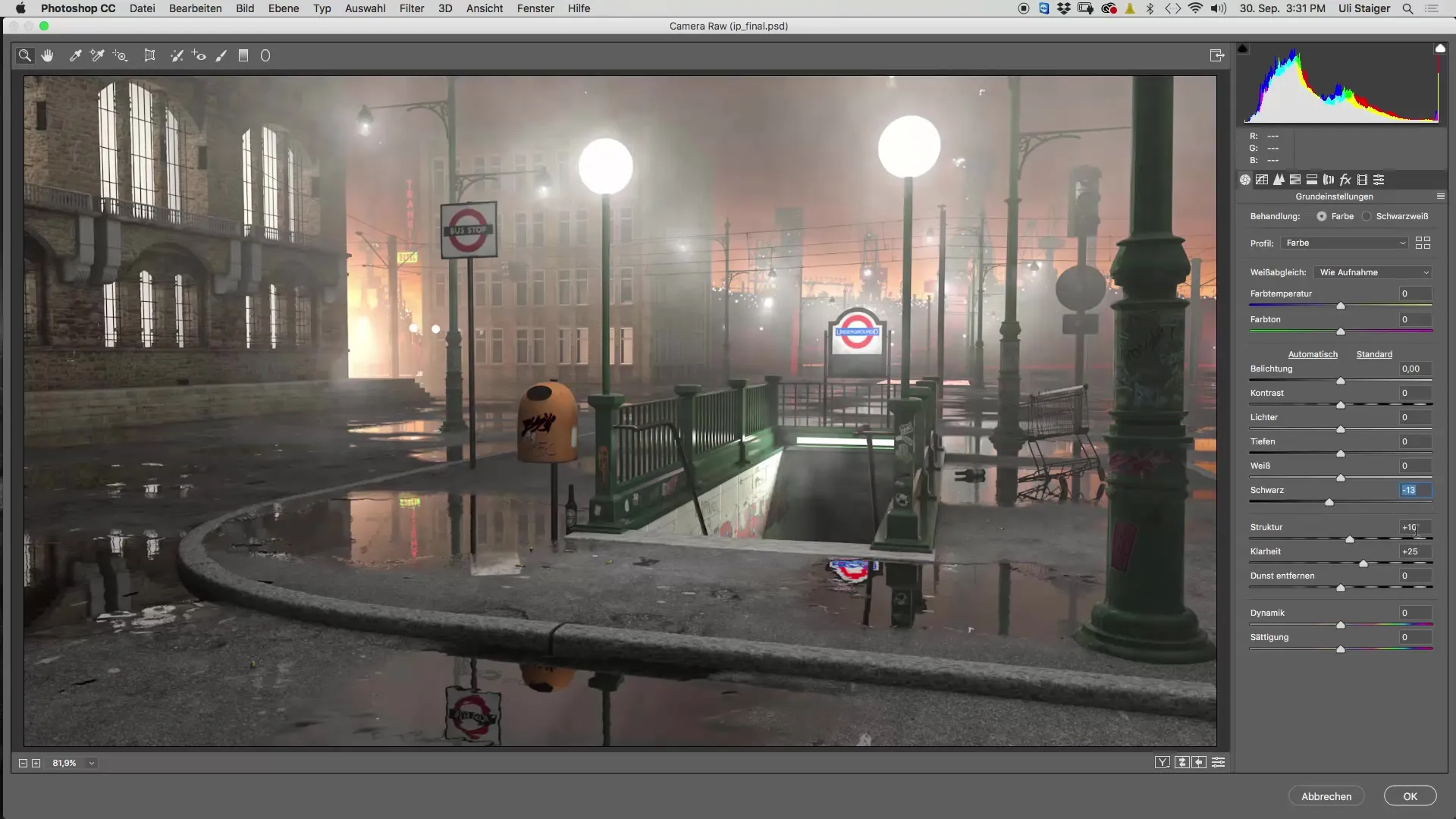
Paso 6: Añadir viñeta
Una viñeta puede dirigir la atención al punto central de tu imagen. Bajo los "Efectos" en el filtro Camera Raw, puedes crear una viñeta. Asegúrate de ajustar el punto central y la redondez a tu gusto. Bordes más oscuros pueden ayudar a que la imagen parezca más dramática, lo que se adapta especialmente bien a un look sombrío.

Paso 7: Ajustar el tono
Para darle a tu imagen un tono cálido, vuelve a las "Configuraciones básicas" y ajusta las proporciones de color. Un tono más cálido puede crear un ambiente que resulte tanto acogedor como misterioso. Esto es especialmente importante para una escena que también se ve influenciada por las fuentes de luz en Cinema 4D.
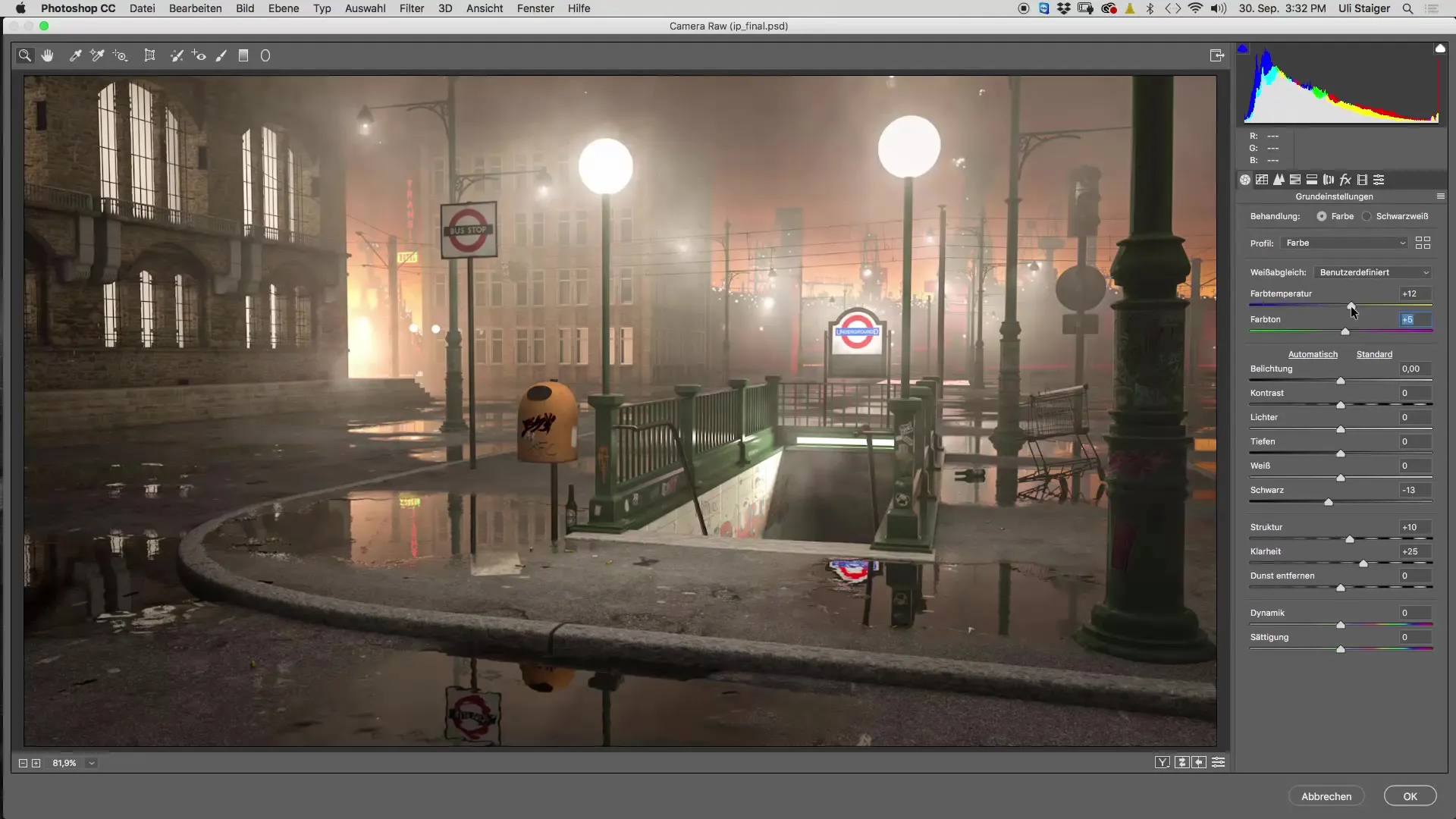
Paso 8: Ajustes finales
Ahora compara tu imagen en la vista de antes y después. Es importante ver los cambios y asegurarte de que todos tus ajustes se vean armoniosos. Aprovecha este momento para hacer ajustes finales en la claridad, estructura o viñeta, si es necesario. Puedes regresar en cualquier momento y volver a aplicar el filtro Camera Raw.
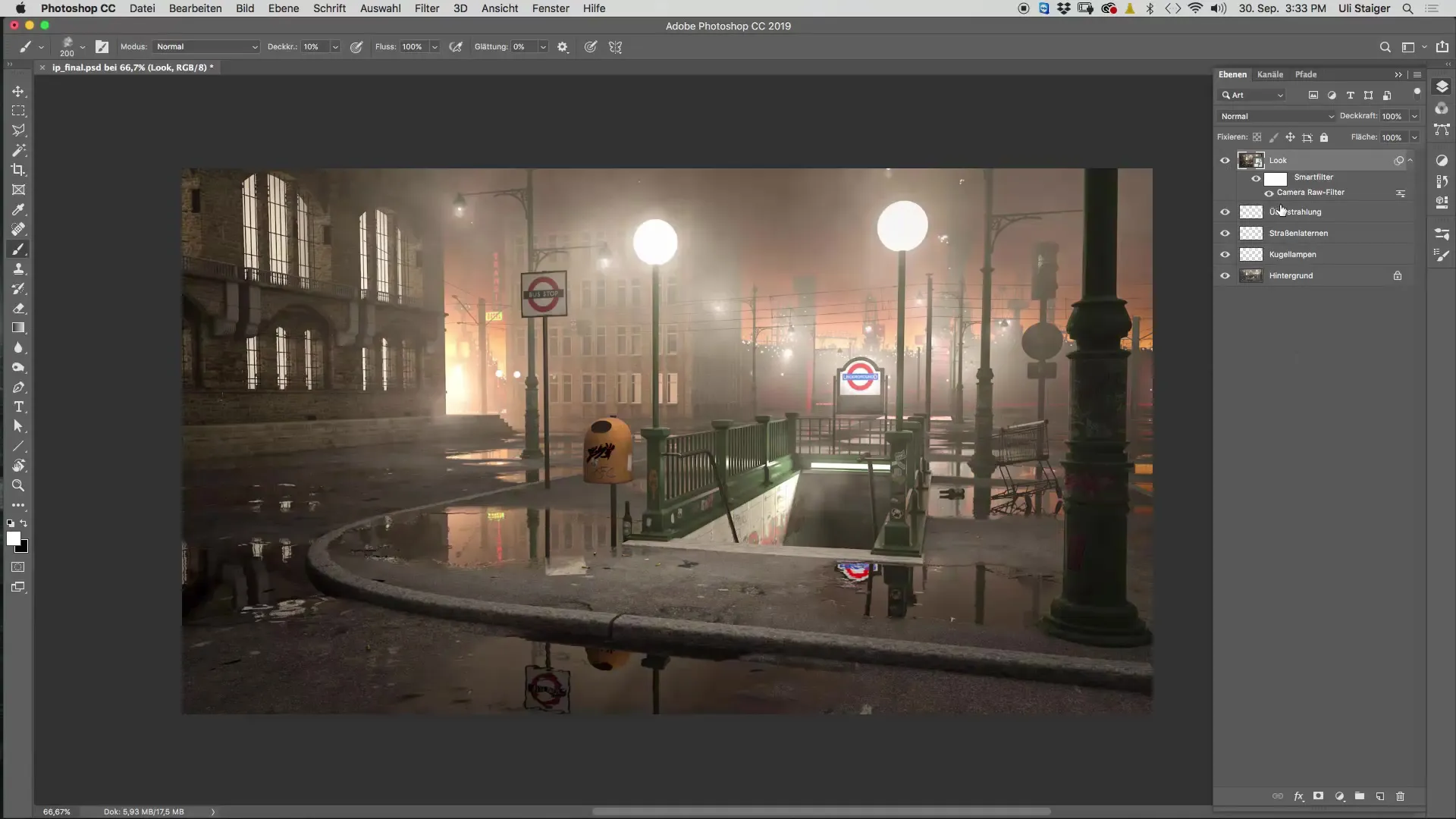
Resumen – Crear un look de imagen en Cinema 4D: Guía paso a paso
Al final del proceso, deberías haber creado una imagen atractiva que refleje tu visión. Seguir estos pasos te ayuda a dominar el lado técnico de Cinema 4D y a hacer brillar tus ideas creativas.
FAQ
¿Cuánto tiempo toma crear un look de imagen en Cinema 4D?El tiempo puede variar, pero normalmente necesitarás entre 15 y 30 minutos para crear un look de imagen atractivo.
¿Qué es el filtro Camera Raw?El filtro Camera Raw es una herramienta poderosa en Photoshop que permite ediciones como exposición, contraste, claridad, color y más.
¿Cómo puedo asegurarme de que mi imagen no se vea sobreprocesada?Asegúrate de mantener los valores de claridad, estructura y color dentro de un marco armonioso y no exageres con los efectos.


